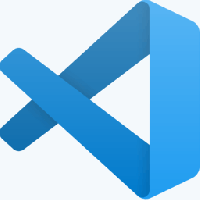Windows 10 Build 17134 môžete nainštalovať pomocou nástroja Media Creation Tool
Windows 10 Redstone 4 zostava z roku 17133 sa veľmi očakávalo, že bude konečným vydaním verzie 1803 po tom, čo sa v krátkom čase dostala medzi Insiderov na kruhoch Fast, Slow a Release Preview. však kvôli chybe, vydanie bolo odložené a bola vydaná nová zostava.
Reklama
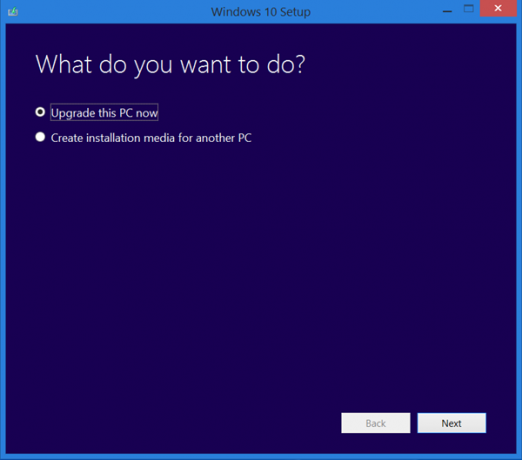
Media Creation Tool je špeciálny nástroj, ktorý vám umožní vytvárať zavádzacie médiá so systémom Windows 10. Dokáže automaticky stiahnuť Windows 10.
Tip: Nástroj na vytváranie médií môžete zastaviť z formátovanie disku.
Aplikácia využíva formáty súborov optimalizované pre rýchlosť sťahovania, vstavané možnosti vytvárania médií pre USB a DVD a umožňuje vytvorenie súboru ISO. Existuje pre 32-bitové a 64-bitové verzie systému Windows. Všetko, čo potrebujete, je stiahnuť si príslušnú verziu nástroja a spustiť ho.
V čase písania tohto článku požadovaný spustiteľný súbor ešte nie je k dispozícii na stiahnutie. Používatelia, ktorí majú záujem, však môžu skúsiť použiť nasledujúci súbor:
Tvorba médií XML
Nájdete tam všetky oficiálne odkazy na súbory ESD pripravovanej aktualizácie funkcií operačného systému.
Ak chcete vytvoriť ISO zo súborov, pozrite si nástroj vytvorený používateľom MDL "Abbodi1406".
wimlib-37
- Extrahujte nástroj na dešifrovanie wimlib do ľubovoľného priečinka a umiestnite súbor ESD do rovnakého adresára.
- Kliknite pravým tlačidlom myši na decrypt.cmd súbor a spustite ho ako správca z kontextového menu.
- Ak chcete vytvoriť úplný obraz ISO, zadajte do príkazového riadka 1:
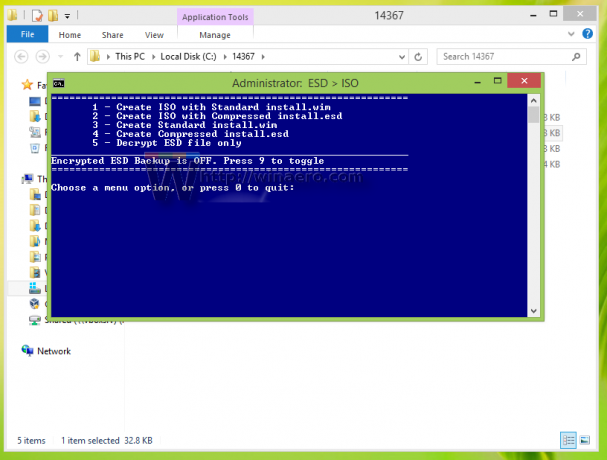
- Počkajte niekoľko minút a máte hotovo.
Ak nie ste spokojní s vytváraním vlastného obrazu ISO, existuje alternatívny spôsob.
Nainštalujte Windows 10 Build 17134 pomocou nástroja Media Creation Tool
- Stiahnuť ▼ Nástroj na vytváranie médií.
- Stiahnite si nasledujúci archív CAB.
- Skopírujte stiahnutý archív CAB do priečinka, kde máte uložený súbor MediaCreationTool.exe.
- Prejdite do tohto priečinka pomocou Prieskumníka.
- Typ
cmd.exev paneli s adresou a stlačte kláves Enter. - V príkazovom riadku zadajte príkaz
MediaCreationTool.exe / Selfhost.
Toto nainštaluje Windows 10 Build 17134 cez vašu existujúcu verziu Windowsu.
Windows 10 Jarná aktualizácia tvorcov, s kódovým označením „Redstone 4“, prinesie množstvo zaujímavých funkcií. Medzi ne patrí časová os, vylepšenia Cortany a mnoho ďalších Plynulý dizajn– aktívne aplikácie a stránky nastavení, nové možnosti zabezpečenia a ďalšie.
Pozrite si, čo je nové vo Windowse 10 RS4
Ak máte záujem o odloženie aktualizácie, pozrite si článok Ako oddialiť inováciu systému Windows 10 verzie 1803. To vám umožní pozastaviť inováciu až na 365 dní a v prípade potreby zostať pri aktuálnej verzii systému Windows 10.
Vďaka deskmodder.de.